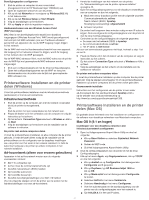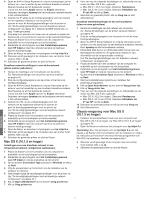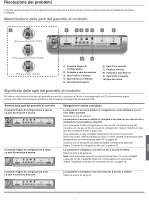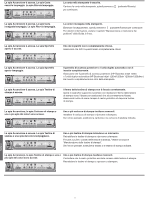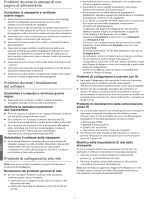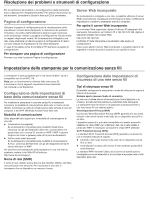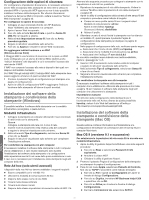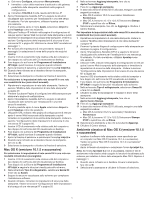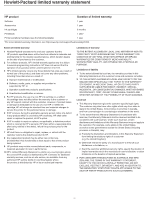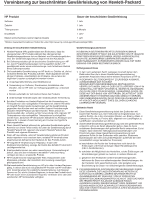HP Business Inkjet 1200 HP Business Inkjet 1200 - Getting Started Guide - Page 50
Problemi durante la stampa di una, pagina di allineamento, Problemi durante l'installazione, del
 |
View all HP Business Inkjet 1200 manuals
Add to My Manuals
Save this manual to your list of manuals |
Page 50 highlights
Problemi durante la stampa di una pagina di allineamento Controllare la stampante e verificare quanto segue: Assicurarsi che la spia Accensione sia accesa e non lampeggi. Quando la stampante viene accesa per la prima volta, impiega circa 45 secondi per riscaldarsi. Assicurarsi che le spie del pannello di controllo siano spente e che lo stato della stampante sia Pronto. Se le spie sono accese o lampeggiano, vedere la sezione relativa alle spie della stampante. Assicurarsi che il cavo di alimentazione e gli altri cavi funzionino e siano collegati correttamente alla stampante. Assicurarsi di avere rimosso tutti i nastri e i materiali di imballo dalla stampante. Assicurarsi di avere installato correttamente le testine e le cartucce di stampa nei relativi alloggiamenti codificati in colore. Premere con decisione su ciascuna di esse per assicurare un buon contatto. Assicurarsi di avere rimosso il nastro da ciascuna testina di stampa. Assicurarsi di avere chiuso il fermo delle testine di stampa e tutti i coperchi. Assicurarsi che il pannello di accesso posteriore o l'unità duplex automatico sia bloccato in posizione. Assicurarsi di avere caricato correttamente i supporti nel vassoio e che non vi siano inceppamenti nella stampante. Problemi durante l'installazione del software Controllare il computer e verificare quanto segue: Assicurarsi che il computer soddisfi i requisiti di sistema. Consultare la Guida in linea sul CD di avviamento. Verificare le operazioni preliminari dell'installazione Prima di installare il software su un computer Windows, verificare che tutti gli altri programmi siano chiusi. Se il computer non riconosce il percorso dell'unità del CD, verificare di avere specificato la lettera giusta relativa a tale unità. Se il computer non riconosce il CD di avviamento nella relativa unità, controllare che il CD non sia danneggiato. Il driver di stampa può anche essere scaricato dall'indirizzo http://www.hp.com/support/businessinkjet1200. Reinstallare il software della stampante Se si utilizza Windows e la stampante non viene rilevata dal computer, eseguire la utility Scrubber (disponibile nella cartella Utils\Scrubber del CD di avviamento) per disinstallare completamente il driver della stampante. Riavviare il computer e reinstallare il driver della stampante. Problemi di collegamento alla rete Nota: dopo avere corretto il problema, eseguire nuovamente il programma di installazione. Risoluzione dei problemi generali di rete Se non è possibile installare il software della stampante, verificare quanto indicato di seguito: Assicurarsi che il collegamento del cavo al computer e alla stampante sia saldo. Assicurarsi che la rete sia operativa e che l'hub di rete sia acceso. Assicurarsi di avere chiuso o disabilitato tutte le applicazioni, inclusi i programmi antivirus. Assicurarsi di avere installato la stampante nella stessa sottorete dei computer che la utilizzeranno. Se la stampante non viene rilevata dal programma di installazione, stampare la pagina di configurazione e immettere manualmente l'indirizzo IP nel programma. Se si utilizza un computer Windows, assicurarsi che le porte di rete create nel driver della stampante corrispondano all'indirizzo IP della stampante: 1) Stampare una pagina di configurazione. Per istruzioni, vedere la sezione "Pagina di configurazione" a pagina 50. 2) Dal desktop di Windows, fare clic su Start, selezionare Impostazioni e quindi fare clic su Stampanti o su Stampanti e fax. 3) Fare clic con il pulsante destro del mouse sull'icona della stampante, quindi selezionare Proprietà e fare clic sulla scheda Porte. 4) Selezionare la porta TCP/IP della stampante e fare clic su Configura porta. 5) Controllare l'indirizzo IP della finestra di dialogo e verificare che corrisponda a quello indicato nella pagina di configurazione. Se gli indirizzi IP sono diversi, modificare quello della finestra di dialogo in modo che corrisponda a quello della pagina di configurazione. 6) Fare clic su OK due volte per salvare le impostazioni e chiudere le finestre di dialogo. Problemi di collegamento a una rete con fili Se la spia Collegamento del connettore di rete non si accende, assicurarsi che le condizioni riportate nella sezione "Risoluzione dei problemi generali di rete" siano state soddisfatte. Benché non sia consigliabile assegnare alla stampante un indirizzo IP statico, con tale procedura si potrebbero risolvere alcuni problemi di installazione, come ad esempio un conflitto con un firewall personalizzato. Per ulteriori informazioni, consultare la Guida in linea. Problemi di impostazione della comunicazione senza fili Se non è possibile stabilire una comunicazione con la stampante dopo avere completato l'installazione del software e avere rimosso il cavo di rete, è possibile che una o più delle seguenti impostazioni di rete della stampante non siano corrette: Nome di rete (SSID) Modalità di comunicazione Canale (solo reti ad hoc) Impostazioni di sicurezza e chiave di crittografia Per informazioni sulla modifica di tali impostazioni, vedere la sezione "Impostazione della stampante per la comunicazione senza fili" a pagina 50. Modifica delle impostazioni di rete della stampante Se non è possibile stabilire una comunicazione fra la rete e la stampante, modificare le impostazioni di rete della stampante: 1 Tenendo premuto il pulsante Pagina di configurazione, premere (pulsante Riavvia) tre volte. 2 Se è stato installato il driver della stampante, disinstallarlo e procedere nuovamente all'installazione. Nota: per informazioni aggiornate, leggere il file Readme o le note di rilascio oppure visitare il sito Web dell'assistenza all'indirizzo http://www.hp.com/support/businessinkjet1200. Italiano 49